- Kaut kas notika mūsu galā. Mazliet gaidīšana varētu palīdzēt kļūdu Microsoft veikalā var izraisīt kļūdains interneta savienojums.
- Windows problēmu novēršanas rīka palaišana palīdzēs jums uzzināt, kas noved pie Microsoft veikals Kaut kas notika mūsu galā izdevums.
- Dažos gadījumos vietējā kešatmiņa var kavēt lietotnes palaišanu.
- MS Store lietotnes atiestatīšana vienmēr ir laba ideja, lai sāktu no jauna.
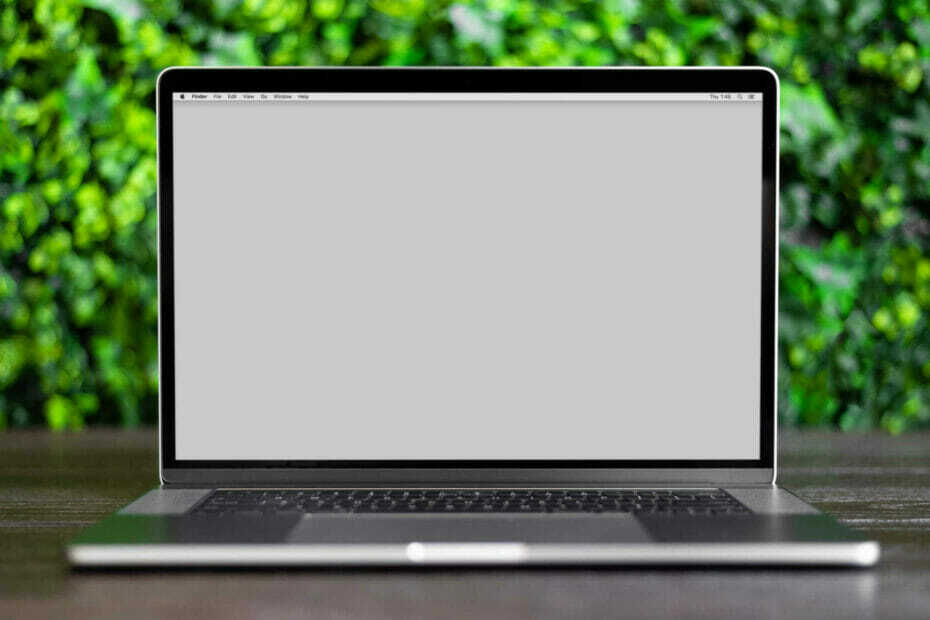
- Lejupielādējiet Restoro datoru labošanas rīku kas nāk ar patentēto tehnoloģiju (patents pieejams šeit).
- Klikšķis Sāciet skenēšanu lai atrastu Windows problēmas, kas varētu izraisīt datora problēmas.
- Klikšķis Labot visu lai novērstu problēmas, kas ietekmē datora drošību un veiktspēju
- Restoro ir lejupielādējis 0 lasītāji šomēnes.
Microsoft veikals ir viena no iepriekš instalētajām Windows 10 lietotnēm. Daži lietotāji ir norādījuši, ka a Kaut kas notika mūsu galā kļūdas ziņojums tiek parādīts, kad viņi mēģina palaist lietotni.
Pilns kļūdas ziņojums norāda: Mēģiniet to vēlreiz. Kaut kas notika mūsu galā. Mazliet gaidīšana varētu palīdzēt. Līdz ar to MS veikals netiek atvērts.
Lai to novērstu, vispirms palaidiet Windows Store Apps problēmu novēršanas rīku. Tam vajadzētu atrisināt apstāšanos vai vismaz sniegt labāku ieskatu par to, kas to izraisa.
Ja problēma joprojām pastāv, atiestatiet lietotni MS Store un pārbaudiet Pērciet un lejupielādējiet Xbox Live iestatījumi. Sīkāk par katru risinājumu lasiet tālāk.
Kā salabot Kaut kas notika mūsu galā Microsoft veikalā?
- Palaidiet Windows Store Apps problēmu novēršanas rīku
- Atiestatiet lietotni MS Store
- Pārbaudiet iestatījumu Pirkt un lejupielādēt Xbox Live
- Notīriet mapi LocalCache
1. Palaidiet Windows Store Apps problēmu novēršanas rīku
- Lai atvērtu, nospiediet Windows taustiņu + S karsto taustiņu CortanaMeklēšanas lodziņš operētājsistēmā Windows 10.
- Enter problēmu novēršana tekstlodziņā un noklikšķiniet uz Iestatījumu problēmu novēršana.
- Ritiniet uz leju līdz un atlasiet Windows veikala lietotnes.
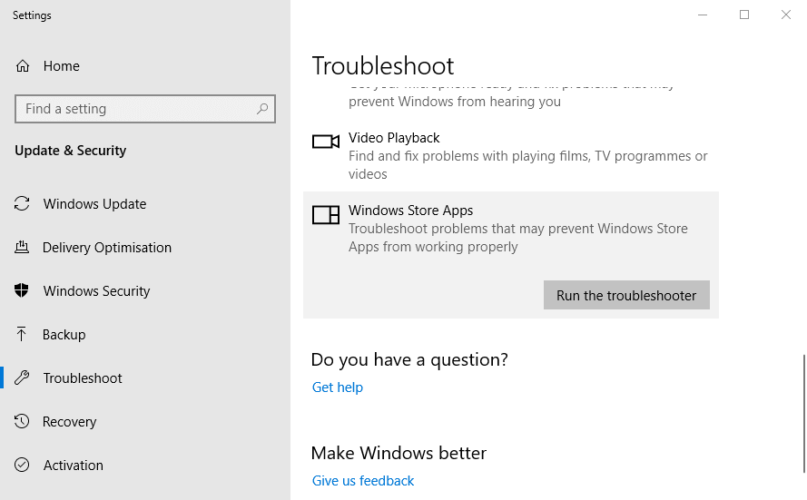
- Nospiediet Palaidiet šo problēmu novēršanas rīku pogu, lai atvērtu Windows Store Apps problēmu novēršanas rīku.
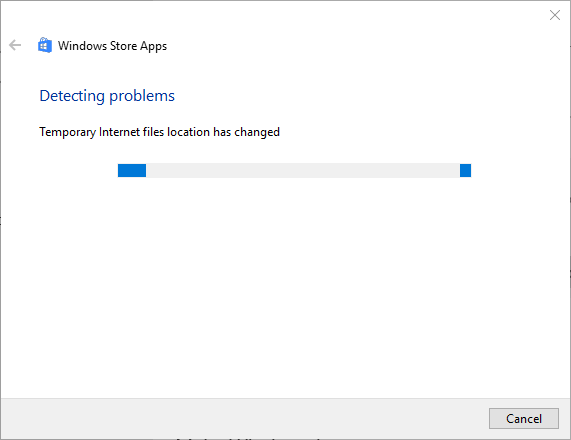
- Pēc tam veiciet problēmu novēršanas rīka iespējamo risinājumu izskatīšanu.
Daži lietotāji ir apstiprinājuši, ka problēmu novēršanas rīks novērsa viņu kļūdu.
2. Atiestatiet lietotni MS Store
- Nospiediet Windows taustiņu + X karsto taustiņu un noklikšķiniet Palaist.
- Enter wsreset.exe lodziņā Run’s Open.
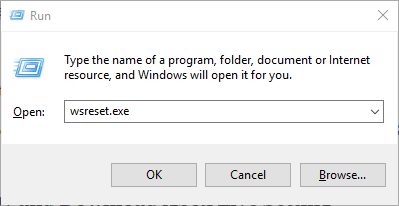
- Nospiediet pogu Labi.
- Pēc tam, atiestatot MS Store, tiks atvērts tukšs komandu uzvednes logs. Pēc tam var atvērt MS Store lietotni.
3. Pārbaudiet iestatījumu Pirkt un lejupielādēt Xbox Live

- Piesakieties Xbox Live vietnē un atveriet iestatījumi.
- Atlasiet cilni XBOX One Online drošība.
- Atlasiet Tikai Bezmaksas radio poga Pērciet un lejupielādējiet opcija.
Pielāgojot Pērciet un lejupielādējiet Xbox Live iestatījums ir vēl viena izšķirtspēja, kas ir izlabojusi Mēģiniet to vēlreiz kļūda dažiem lietotājiem.
4. Notīriet mapi LocalCache
- Atveriet izpildi, nospiežot Windows taustiņu + R karsto taustiņu.
- Ievade % localappdata% sadaļā Izpildīt un noklikšķiniet labi lai atvērtu File Explorer.
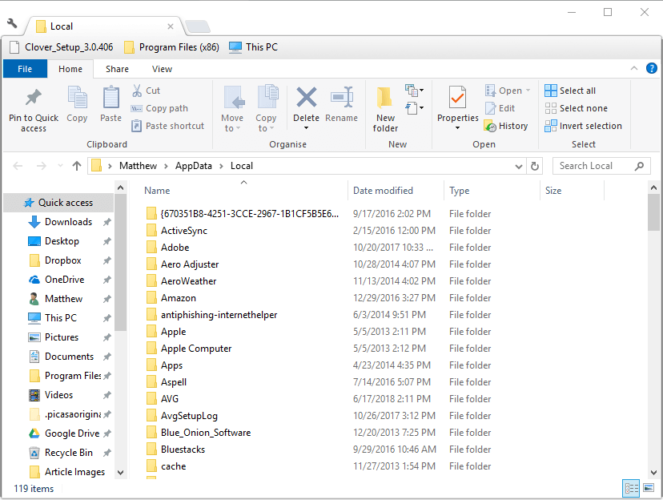
- Atveriet Packages> Microsoft. WindowsStore_8wekyb3d8bbweun LocalCache mapes no turienes.
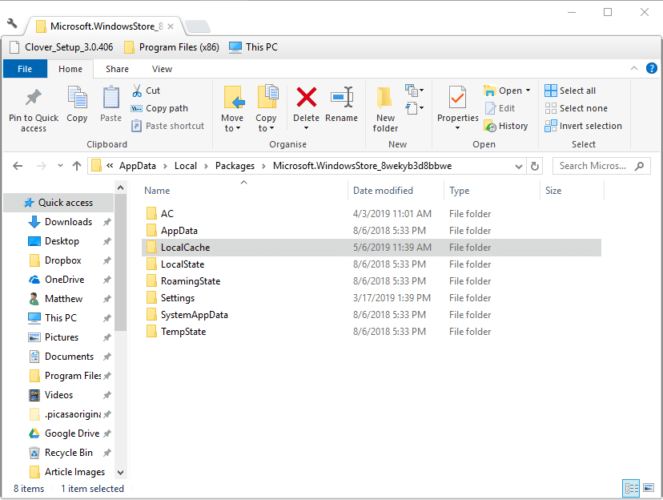
- Nospiediet Ctrl + A karsto taustiņu, lai atlasītu visu saturu mapē LocalCache.
- Nospiediet Dzēst pogu.
Bojāta LocalCache mape var būt dažādu Microsoft Store kļūdu avots. Tātad šīs mapes notīrīšana ir iespējama Kaut kas notika mūsu galā kļūda.
Šīs ir dažas no iepriekšminētās kļūdas apstiprinātajām rezolūcijām. Ja zināt citus labojumus, nevilcinieties tos kopīgot ar mums.
 Vai jums joprojām ir problēmas?Labojiet tos ar šo rīku:
Vai jums joprojām ir problēmas?Labojiet tos ar šo rīku:
- Lejupielādējiet šo datora labošanas rīku novērtēts kā lielisks vietnē TrustPilot.com (lejupielāde sākas šajā lapā).
- Klikšķis Sāciet skenēšanu lai atrastu Windows problēmas, kas varētu izraisīt datora problēmas.
- Klikšķis Labot visu lai novērstu problēmas ar patentēto tehnoloģiju (Ekskluzīva atlaide mūsu lasītājiem).
Restoro ir lejupielādējis 0 lasītāji šomēnes.
bieži uzdotie jautājumi
Ja jūs saņemat Kaut kas notika mūsu galā kļūda MS Store mēģiniet palaist Windows problēmu novēršanas rīku. Tas norādīs cēloni.
MS Store kešatmiņu var viegli atiestatīt, ja tā ir bojāta vai rada problēmas palaist vienkāršu komandu.
Microsoft Store lietojumprogrammas atiestatīšanas darbības ir līdzīgas jebkurai citai lietojumprogrammai. Ja jums ir problēmas ar to, labot iestatījumu lietotni vispirms.
![Microsoft veikals netiek ielādēts sistēmā Windows 10 [Pilnīgs ceļvedis]](/f/039a322221d8b6f340e5fa2aced892c4.webp?width=300&height=460)

